S nástrojem plnění a Bézierových křivek můžete v programu Inkscape vytvářet poutavé trasy. Ať už chcete kreslit jednoduché čáry nebo složité tvary, tento nástroj vám poskytuje flexibilitu při oživení vašich nápadů. V této příručce se naučíte krok za krokem, jak efektivně využívat nástroj plnění a Bézierových křivek k vytváření působivých ilustrací.
Nejdůležitější poznatky
- Nástroj pro plnění/Bézierovy křivky umožňuje vytváření otevřených a uzavřených tras.
- Můžete snadno upravovat obrysy a plnění.
- Nástroj nabízí různé režimy pro efektivní kreslení čar a křivek.
- Velmi užitečné jsou funkce pro vytváření úseků linek a upravování stylů linek.
Základní princip fungování nástroje
Aby bylo možné využít nástroj plnění a Bézierových křivek, je nutné jej nejprve vybrat v liště nástrojů. Jakmile je nástroj aktivní, změní se horní lišta nástrojů na obrazovce a nabídne různé možnosti pro vytváření tras.
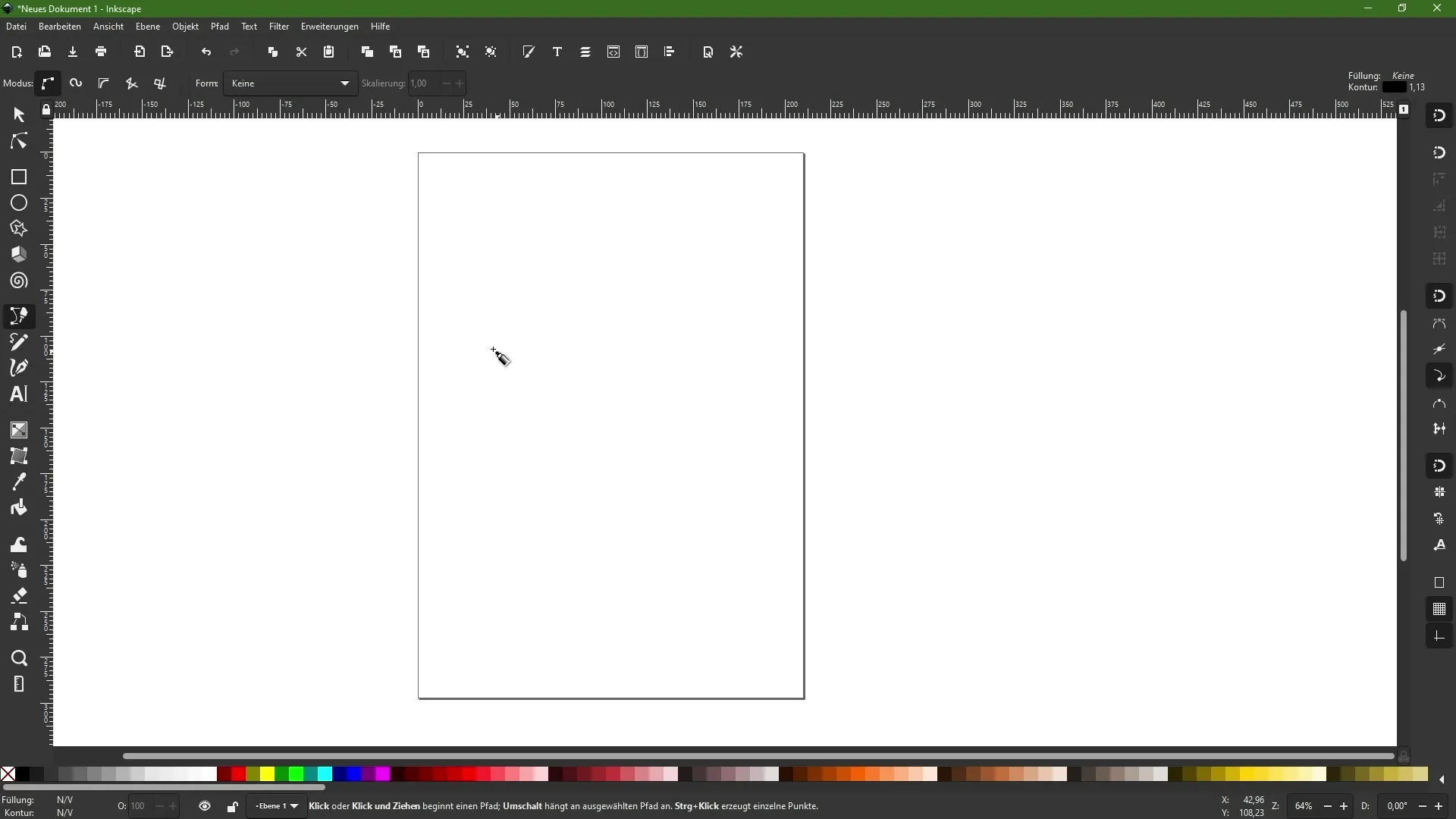
Nejjednodušší formou trasy je přímka. Jednou klikněte do dokumentu, abyste nastavili bod uzlu. Tyto uzlové body jsou zásadní, protože představují vrcholy vašich tras.
Chcete-li nakreslit druhou přímku, klikněte znovu do dokumentu. Máte možnost tvar přímky upravit podle svého gusta. Chcete-li vytvořit přímku, podržte klávesu Ctrl. To zajistí, že přímka "šmátrá" v krocích po 15 stupních, což zvyšuje přesnost při kreslení.
Když dokončíte práci na trase, dvakrát klikněte na přímku. Tím ukončíte aktuální trasu a umožníte vytvoření nové.
Vytváření otevřených a uzavřených tras
Chcete-li vytvořit otevřenou trasu, jednoduše klikněte do dokumentu a vytvořte požadované uzlové body. Pro ukončení trasy dvakrát klikněte na libovolné místo. To vytvoří otevřenou trasu, které později můžete přiřadit plnění nebo obrysy.
Pro vytvoření uzavřené trasy je však nutné se vrátit k počátečnímu bodu. Začněte s prvním uzlovým bodem, klikněte několikrát a uzavřete trasu opětovným kliknutím na počáteční uzel.
Upravování obrysů a plnění
Po vytvoření trasy můžete přiřadit obrysy. V Inkscape si můžete vybrat různé styly. Standardně máte tenké černé obrysy, které můžete libovolně upravit.
Můžete také přidat plnění. Například můžete vybrat zelený odstín, abyste své tvary oživili. Dokonce i u otevřených tras je možné je vyplnit barvami, avšak v tomto případě není trasu uzavřená, takže obrys není viditelný.
Vytváření úseků linek
Jednou užitečnou funkcí nástroje plnění/Bézierových křivek je tvorba přímých úseků linek. Když tuto volbu aktivujete, můžete kreslit přímé linie, aniž by se náhodně tvořily křivky. Podle potřeby podržte klávesu Ctrl, abyste mohli úhly škálovat po 15 stupních.
Můžete také vytvářet osami rovnoběžné linie. To znamená, že každý nový uzlový bod je ve 90stupňovém úhlu k předchozí linii. To je užitečné, pokud chcete vytvářet přesné geometrické tvary.
Další kreativní přístupy
V programu Inkscape máte také možnost ovlivnit tvar vaší trasy při ukončování. Pomocí pracovního panelu můžete definovat tvar jako trojúhelník na začátku nebo na konci trasy.
Pokud například zvolíte trojúhelník, můžete touto metodou dosáhnout zajímavých efektů. Začněte tenkou cestou a končete široce, abyste dosáhli požadovaného vizuálního efektu.
Zkuste experimentovat s tvorbou zakřivené linie. Pokud zde upravíte tvar, bude ilustrace dynamičtější. Například můžete vytvořit typickou elipsu, kterou můžete použít pro komiksové postavy nebo jiné kreativní projekty.
Úprava tras a tloušťky
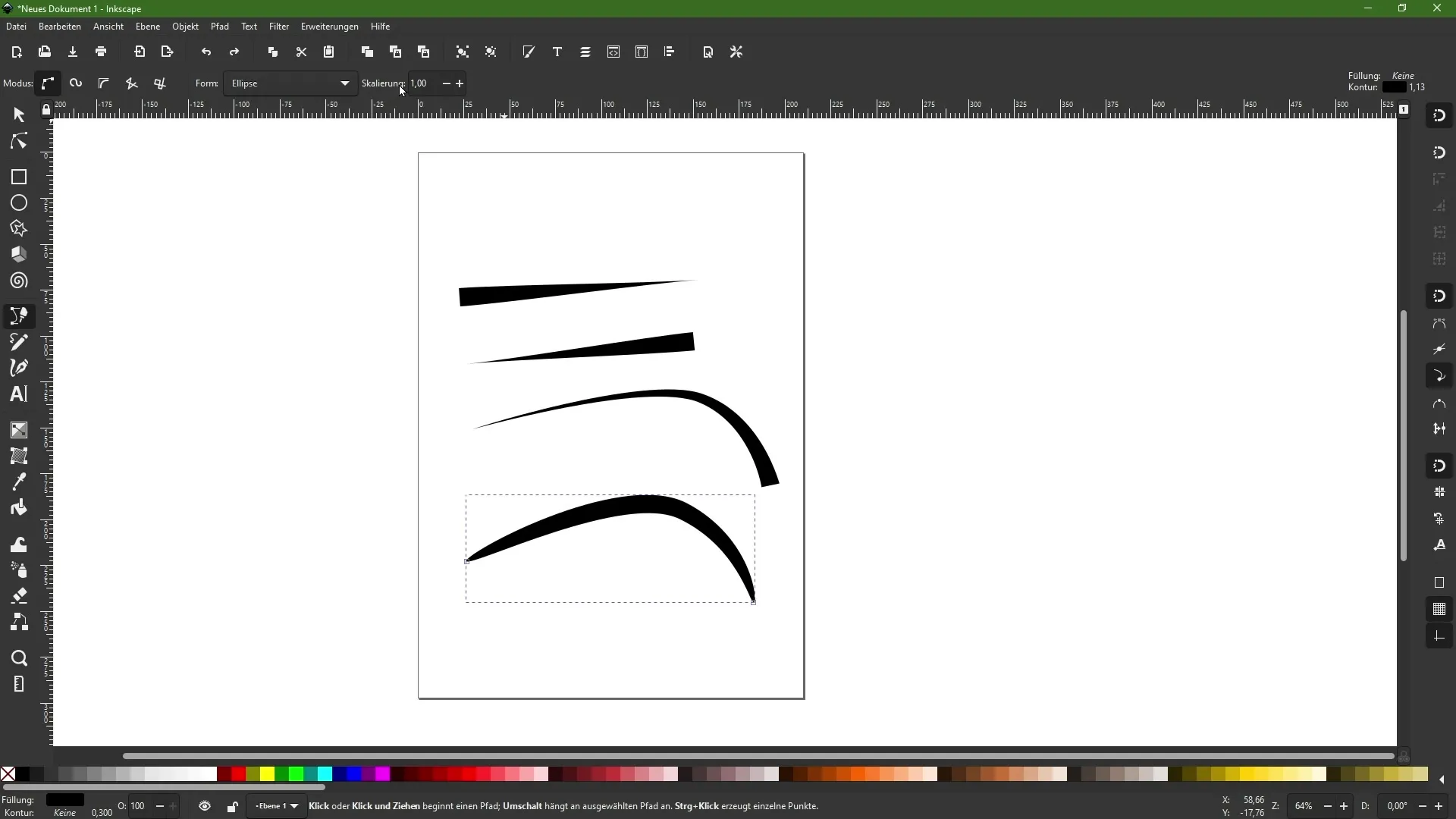
Dej pozor, že s tímto nástrojem vytváříš cesty, které se skládají z linií a nemají vyplnění. Pokud chceš liniím zvětšit tloušťku, můžeš to snadno udělat přes možnosti škálování tím, že nastavíš tloušťku podle svého gusta.
Shrnutí – Nástroj pro vyplňování a Bézierovy křivky v Inkscape
Nástroj pro vyplňování a Bézierovy křivky ti poskytuje efektivní způsob, jak v Inkscape vytvářet kreativní designy. Ať už kreslíš linie, vytváříš tvary nebo upravuješ ilustrace, funkcionalita tohoto nástroje ti umožní mnoho možností. S trochou cviku budeš schopen realizovat své designy přesně a kreativně.


